Supersu приложения не настроены что делать
Как получить рут-права с установленным SuperSU на Андроид-девайсе
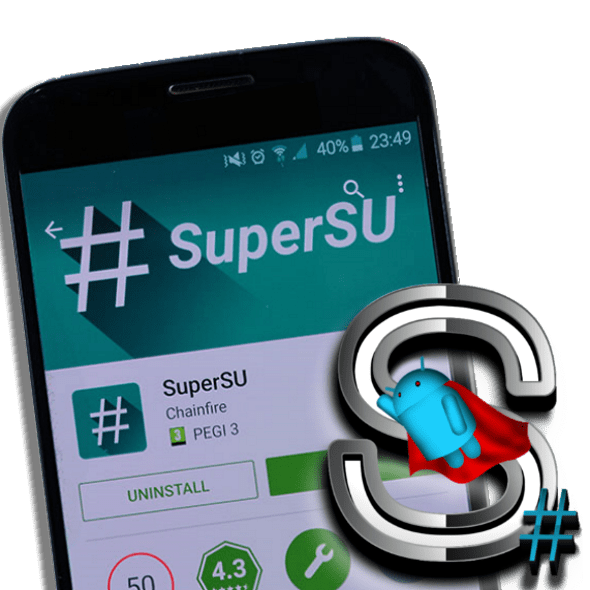
Приложение для управления рут-правами на Android – SuperSU получило настолько широкое распространение, что стало практически тождественным понятием с непосредственным получением прав Суперпользователя на Андроид-аппаратах. Почему не стоит совмещать эти понятия, как получить рут-права на девайсе и одновременно установленный SuperSU несколькими способами, разберемся в статье.
Итак, SuperSU – это программа для управления правами Суперпользователя в Андроид-девайсах, но не способ их получения.
Применение, установка
Таким образом, для использования СуперСу рут-права должны быть уже получены на устройстве с помощью специальных средств. При этом, пользователи отождествляют понятия управления рут-правами и процесса их получения, во-первых, потому что взаимодействие с рассматриваемыми привилегиями осуществляется именно через программу, а во-вторых, потому что многие способы получения рут-прав подразумевают после своего выполнения, автоматическую установку SuperSU. Ниже описано три способа получить работающий СуперСу на Андроид-девайсе.
Способ 1: Официальный
Самым простым способом получить SuperSU на устройстве, является загрузка и установка приложения из Google Play.
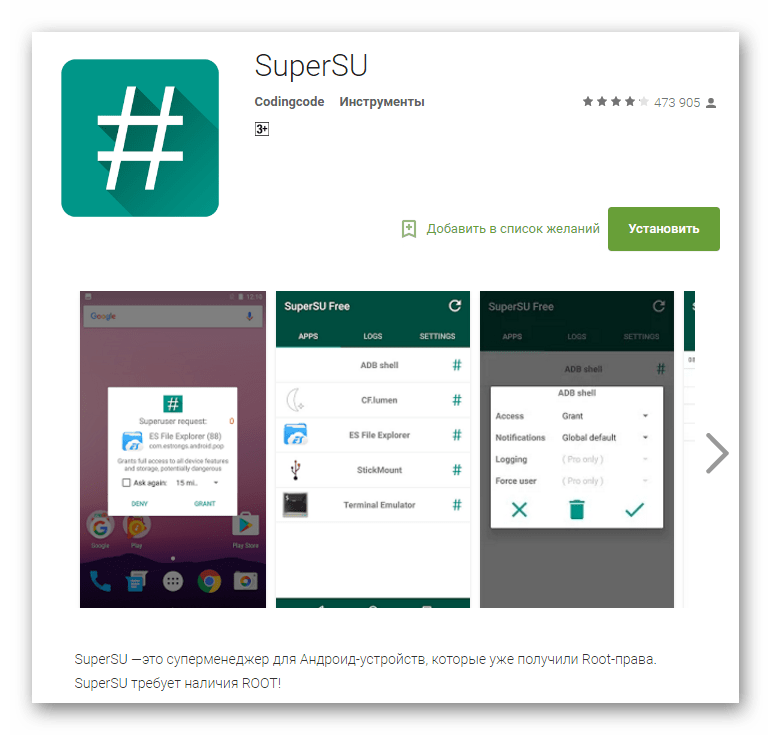
Установка СуперСУ из Плей Маркета — совершенно стандартная процедура, подразумевающая те же действия, что и любое другое Android-приложение при своей загрузке и инсталляции.
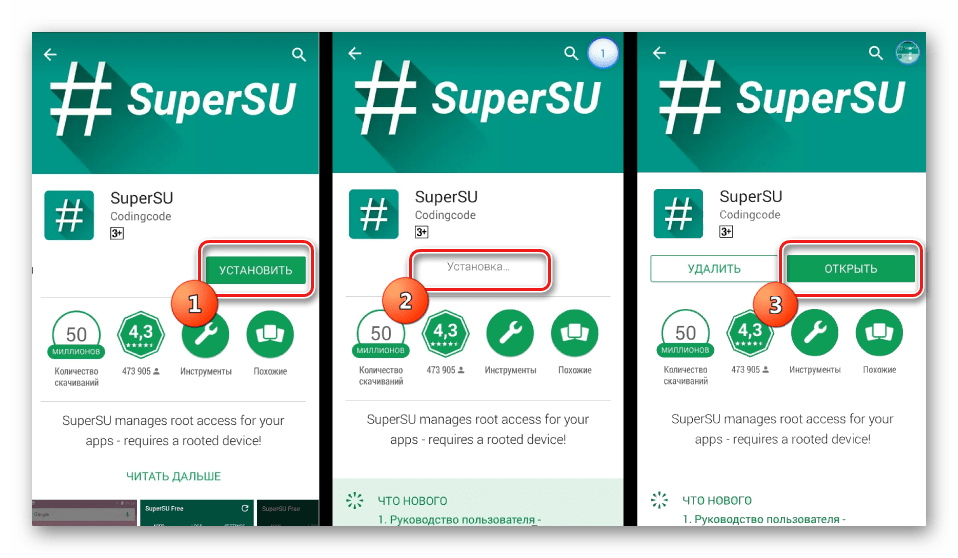
Напомним, данный метод установки будет иметь практический смысл только в том случае, если на устройстве уже были получены права Суперпользователя!
Способ 2: Модифицированное рекавери
Этот метод может подразумевать под собой не только установку SuperSU, но и предшествующее инсталляции менеджера получение рут-прав в аппарате. Самым важным для успешного выполнения метода является найти подходящий для конкретного аппарата файл *.zip, прошиваемый через рекавери, в идеальном случае содержащий скрипт, позволяющий получить рут-права. Кроме того, для использования метода понадобится установленное модифицированное рекавери. Чаще всего используются TWRP или CWM Recovery.
- Скачиваем необходимый файл *.zip для своего устройства на профильных форумах по прошивке конкретного девайса либо с официального сайта SuperSU:
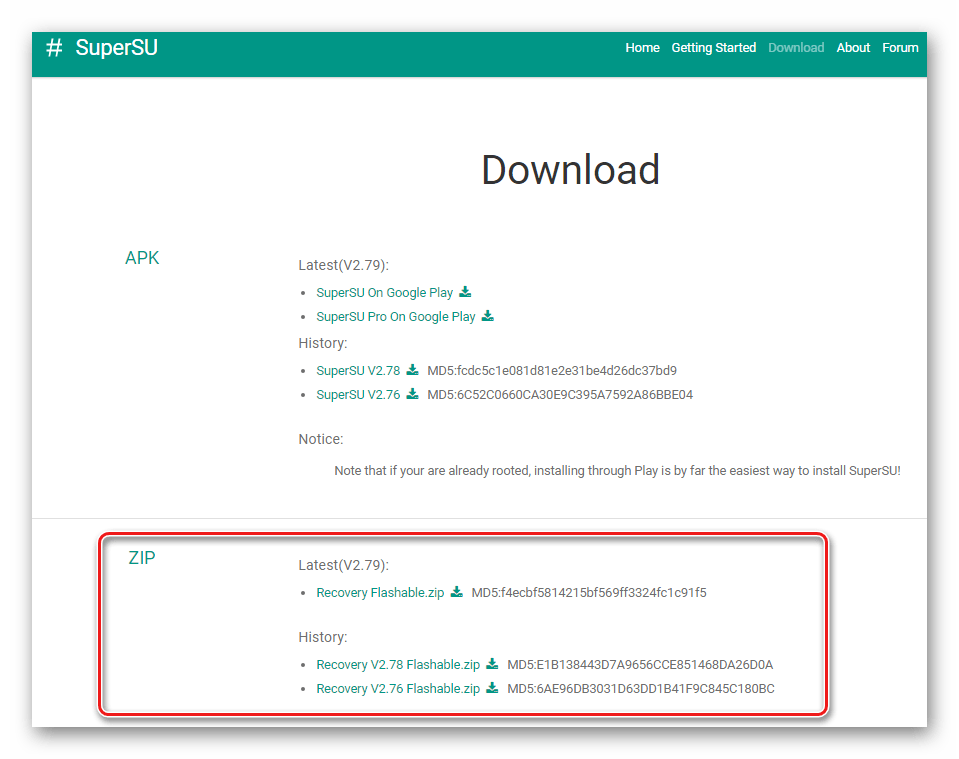
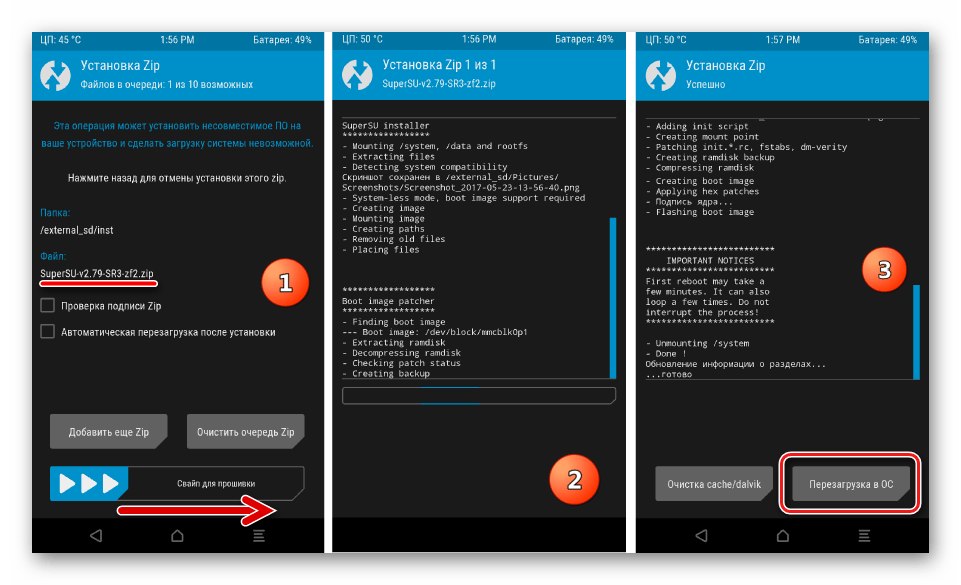
Способ 3: Программы для получения рута
Как было сказано вначале, многие методы получения прав Суперпользователя, представленные в виде приложений для Windows и Андроид предполагают после своего выполнения установку СуперСУ автоматически. К примеру, таким приложением является Framaroot.
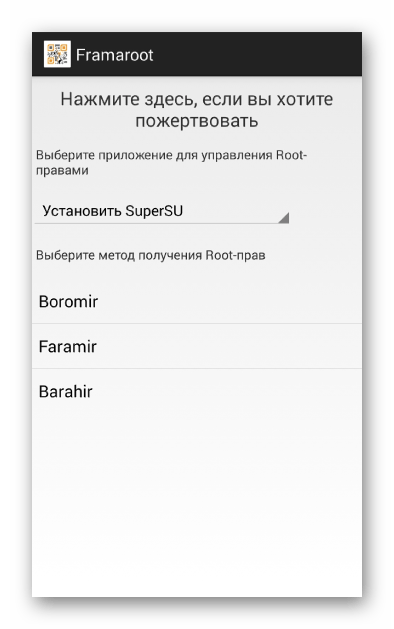
Описание процесса получения рут-прав с установкой SuperSU через Фрамарут можно найти в статье по ссылке ниже:
Работа с SuperSU
В качестве менеджера прав Суперпользователя приложение СуперСУ очень простое в использовании.
- Управление привилегиями осуществляется при появлении запроса от приложения в виде всплывающего уведомления. Пользователю нужно лишь нажать одну из кнопок: «Предоставить» для разрешения использования рут-прав,
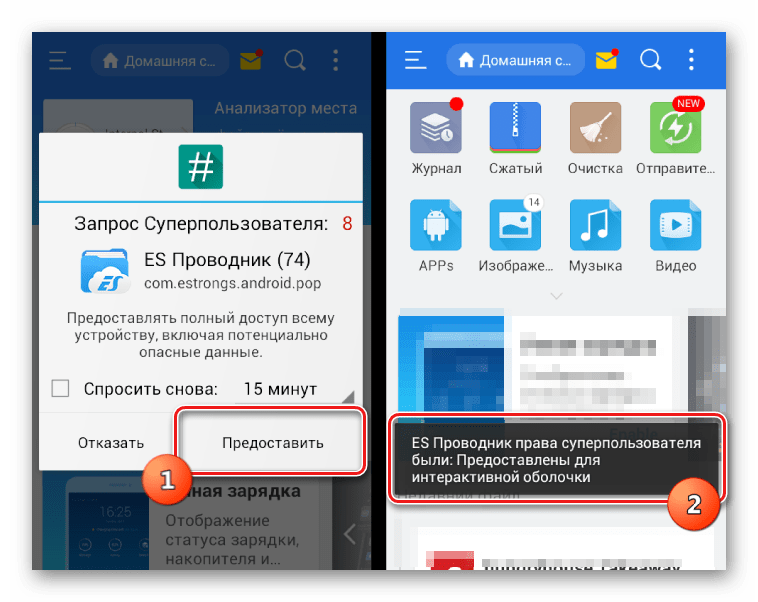
либо «Отказать» для запрета предоставления привилегий.
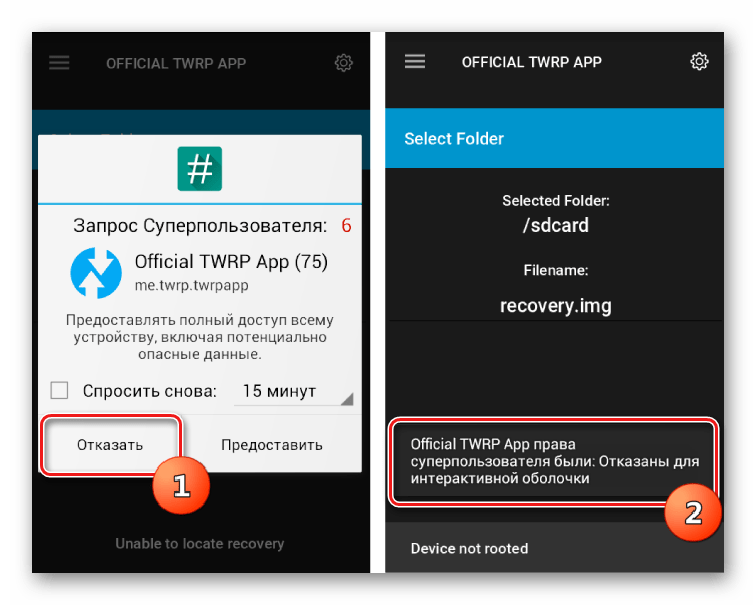
В дальнейшем можно изменить свое решение о предоставлении рута той или иной программе, воспользовавшись вкладкой «Приложения» в SuperSu. Во вкладке содержится перечень всех приложений, когда либо получавших рут-права через СуперСу или предоставлявших запрос на их использование. Решетка зеленого цвета возле наименования программы означает, что рут-права были предоставлены, красного, — запрет на использование привилегий. Значок с изображением часов говорит о том, что программа будет выдавать запрос на использование рут-прав, каждый раз, когда они ей понадобятся.
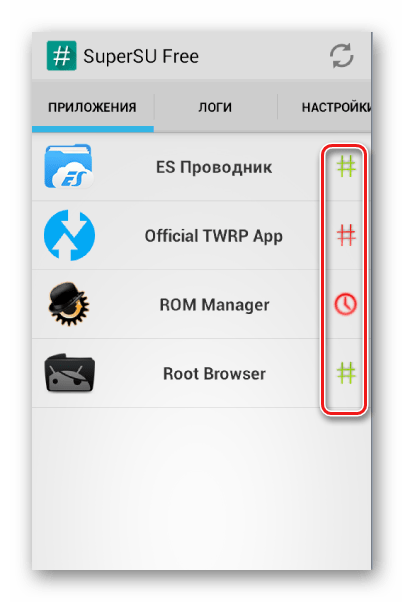
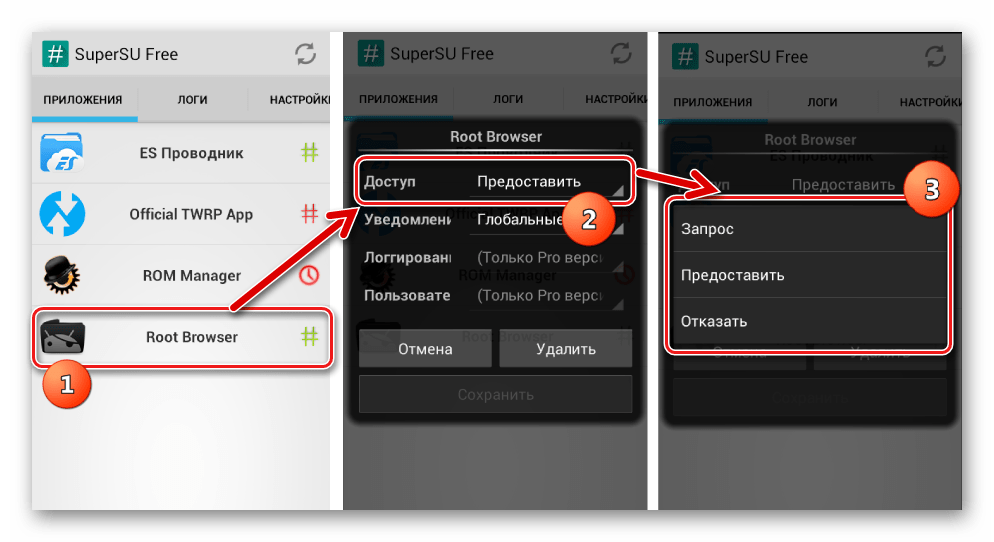
Таким образом, используя один из вышеперечисленных методов, можно достаточно легко получить не только права Суперпользователя, но и, без преувеличения, — самый простой, эффективный и популярный способ управления рут-правами – Android-приложение SuperSU.
Отблагодарите автора, поделитесь статьей в социальных сетях.
При обновлении SuperSU возникает ошибка «SU файл занят» — что делать?
Сегодня поведаю об очень «популярной» сиуации, возникающей на устройствах под управлением ОС Андроид – в приложении SuperSU SU файл занят. Как решить эту проблему? Рассмотрим разные способы, которые актуальны для любой модели гаджета – будь то Meizu M3 Note, Xiaomi или Samsung.
Суть проблемы
Если на Вашем девайсе установлена программа для предоставления утилитам прав «Суперпользователя», то во время её запуска можете увидеть следующее уведомление – «Нет бинарного файла или он не установлен».
Этот дефект возникает по причине невозможности выполнить обновление файла SU, необходимого для получения корневого root доступа к файловой системе Android. В сети представлено множество решений, но не все они эффективны. Даже н авторитетном ресурсе 4PDA я не смог отыскать способ для устранения ошибки на смартфоне Meizu M2, который принес мой знакомый.
Поэтому, я решил из всех методов выбрать только рабочие, чтобы они помогли Вам избавиться от сообщения «Supersu SU файл занят».
Выполняем обновление бинарного элемента
Почему нельзя пользоваться устройством без обновления? Разве старый «бинарник» не справиться с требуемыми задачами? Увы, многие программы получают кардинальные апдейты, и устаревшая версия перестает поддерживаться. Это может привести к различным ошибкам. Вот почему стоит обновлять SU-файл.
А если он занят, то инструкция по установке такая:
- Стандартно мы должны нажать на кнопку «Нормально» при следующем выборе:
- Но вдруг этот вариант окажется провальным, то стоит указывать второй вариант апдейта – через TWRP/CWM (режим Recovery). Это сработает, когда режим «Восстановления» установлен на Вашем гаджете. Тогда достаточно перезагрузить телефон/планшет в Рекавери, выбрать «Install», указать путь к расположению скачанного архива с бинарником внутри:
- Если Team Win Recovery Project не можете отыскать на девайсе, то следует перейти к рассмотрению следующего способа.
SU файл занят что делать?
Не стоит отчаиваться, ведь можно применить более изощренный метод с ручными манипуляциями. Который помогает в 99% случаев.
- Обязательно скачиваем из официального маркета Гугл Плей следующие два приложения — Android Terminal и Root Browser .
- Запускаем установленный рут-браузер (Проводник), находим каталог с названием «Updatersu» и «вырезаем» из него три объекта: «install-recovery.sh», «.installed_su_daemon», «.has_su_daemon»;
- Теперь переходим к папке
- Вставляем в нее указанные выше файлы;
- Далее проявите особую внимательность. Нам предстоит задать для них особые права. Рассмотрим по-отдельности.
.installed_su_daemon – в настройках (свойствах) элемента проставляем «галочки» для роли «Owner» (владелец) – «Read» и «Write» (Чтение и Запись);
.has_su_daemon – ставим отметки везде под колонкой «Read» и одну «Write» напротив «Owner»;
install—recovery.sh – отмечаем всё под колонками «Execute» (Выполнить) и «Read». Запись разрешаем только владельцу – ставим «Write» возле «Owner».
- Создаем внутри каталог «.ext» с правами доступа – «Read» и «Write» — исключительно «Owner», «Execute» — все;
- Переходим в каталог:
- Копируем оттуда SU-файл в ранее созданную папку и затем меняем его имя на «.su» (просто ставим точку в начале);
- Задаем такие права: «Read» и «Execute» — все, «Write» — напротив «Owner».
- Откройте Андроид Терминал, установленный ранее и в строку консоли пропишите поочередно четыре команды именно в такой последовательности:
mount -o rw,remount /system
ln -s /system/etc/install-recovery.sh /system/bin/install-recovery.sh
- Закрываем Terminal, перезапускаем устройство и снова пробуем обновить бинарный файл стандартным образом – через программу SuperSU, выбрав кнопку «Нормально»:
Моему знакомому эта инструкция помогла. И на Meizu M5 потом еще пробовал – всё получилось.
Автор рекомендует:
Если хотите увидеть наглядно, как устранить ошибку – смотрите следующий ролик:
Если SU файл занят (как решить я рассказал), или же пишет, что «отсутствует в системе», то попробуйте один из двух способов, описанных в инструкции. Согласен, что могут возникать побочные проблемы, о которых можете смело писать в комментариях. Я обязательно постараюсь оказать посильную помощь.
Что вызывает и как исправить ошибку «SU файл занят»
Во время изучения возможностей своего смартфона вы часто будете сталкиваться с незнакомыми терминами и командами. Root открывает пользователю доступ к новым системным настройкам, без которых выжать максимум из своего Android у вас не получится. И одним из обязательных компонентов root является SuperSU. Разбираемся, что это такое и как бороться с самой распространённой ошибкой – SU файл занят. SuperSU – это термин, который вы часто будете встречать везде, где нужен root. Итак, что такое SuperSU? SuperSU – это приложение, позволяющее управлять полномочиями root для приложений, которым необходим особый доступ. Существует множество приложений, требующих для полноценного функционала доступа root. Всякий раз, когда для приложения требуется root-доступ, SuperSU запрашивается ваше разрешение на предоставление корневого доступа к системным функциям и настройкам смартфона. Таким образом, у вас есть полный контроль над правами доступа root для всех приложений. Хотя приложение очень мало по размеру, оно имеет несколько замечательных функций, и именно поэтому это единственное приложение для администрирования root, которое вам когда-либо понадобится.
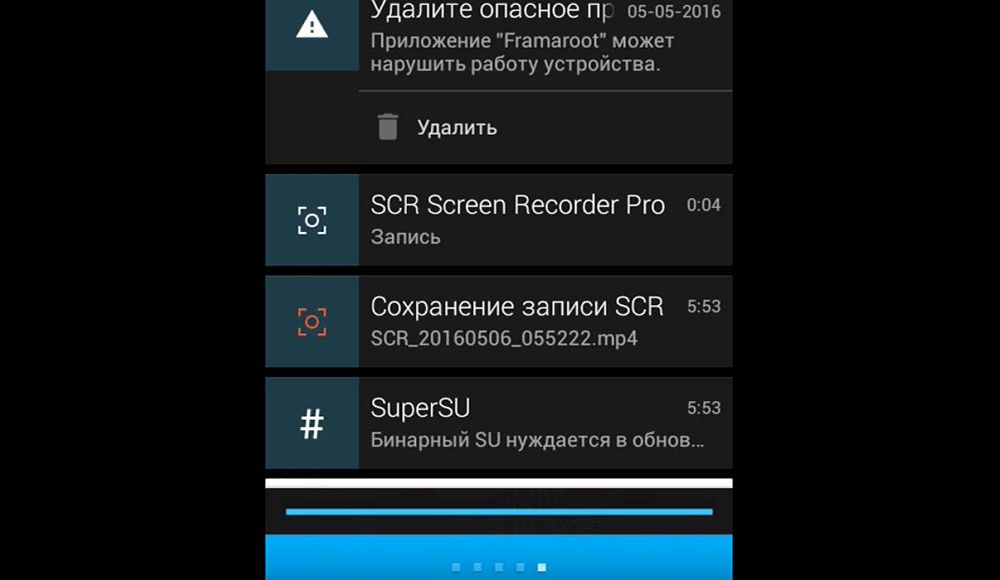
Устранение проблемы «SU файл занят».
- Всякий раз, когда приложение требует доступа root, SuperSU отображает всплывающее окно с просьбой предоставить ему доступ. Вы можете либо предоставить root-доступ, либо запретить его. Имейте в виду, что для каждого приложения всплывающее окно будет отображаться только один раз. Ваш выбор будет сохранен, так что вам не нужно предоставлять или запрещать доступ root каждый раз при запуске программы.
- Приложение позволяет просматривать список всех программ, которым было предоставлено разрешение на root-доступ, и какие из них были отклонены.
- Он сохраняет логи, как когда и какие приложения получили разрешение root. Записи хранятся на второй вкладке, которая называется «LOGS».
- Вы можете отключить своё устройство. Либо полностью, либо временно.
Приложение полностью бесплатное, но есть также версия с платная версия, которая предлагает дополнительные функции, такие как настройка регистрации приложений на Per-app и защита PIN-кодом. Для установки приложения необходимы root-права. Если вы их уже получили, процесс не составит никакого труда. В противном случае сначала нужно получить root через кастомное рекавери, такое как TWRP или CWM. Это означает, что вам необходимо установить TWRP или CWM Recovery на ваше устройство. Иначе вам не удастся продолжить работу с SuperSU. Режим Bootloader/Fastboot позволяет вам создавать на устройстве любые разделы, будь то система, загрузка, recovery, кэш или любые другие. Через fastboot также можно запускать не только образы OEM-приложений и разделов от официальных разработчиков, но и пользовательские файлы с расширением .img. Например, TWRP-recovery.
TWRP-recovery – это специальное восстановление для устройств Android, разработанное и поддерживаемое командой TeamWin. Оно позволяет вам делать множество вещей, которые не предлагают ни Google, ни производитель вашего устройства. Например, полное резервное копирование всего устройства. Используя TWRP-recovery, вы в любой момент сможете восстановить смартфон из копии своего девайса. Помимо резервного копирования, TWRP также позволяет прошивать неподписанные zip-файлы, которые включают в себя скрипты для рутирования, пользовательские ROM/MOD и другие подобные вещи.
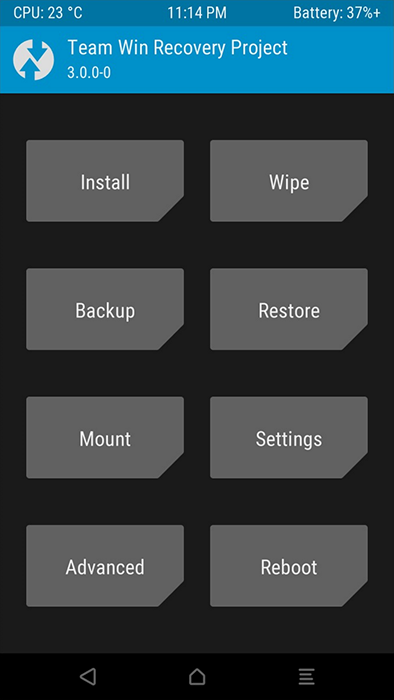
Поскольку не все устройства Android одинаковы, установка TWRP для каждого из девайсов проходит по-своему. Кроме того, в интернете есть как официальные, так и неофициальные (кастомные) сборки. Это связано с тем, что TWRP-recovery является проектом с открытым исходным кодом, и любой, у кого есть соответствующие знания, может написать сборку recovery TWRP для любого устройства на Android. Вы сможете скачать официальную сборку TWRP для своего устройства на веб-сайте TeamWin. Установка TWRP-recovery:
- Скачайте файл TWRP-recovery с расширением .img, совместимый с вашим устройством, и сохраните его в отдельной папке на ПК.
- Установите ADB и настройте Fastboot на ПК.
- Включите отладку USB на вашем устройстве:
- откройте Настройки смартфоне;
- перейдите в раздел «О телефоне» и коснитесь 7 раз на номере сборки, это позволит активировать Параметры разработчика;
- теперь вернитесь к настройкам, и вы увидите там новое меню – Параметры разработчика. Откройте его;
- поставьте флажок «Отладка по USB».
- Откройте папку, в которой вы сохранили файл .img на шаге 1.
- Теперь внутри этой папки откройте командную строку. Для этого нажмите Shift + правая клавиша мыши на пустом пространстве внутри папки, а затем в контекстном меню выберите «Открыть командную строку здесь».
- Подключите устройство к ПК. Чтобы запустить устройство в режиме fastboot/bootloader, введите в командное окно код:
adb reboot bootloader
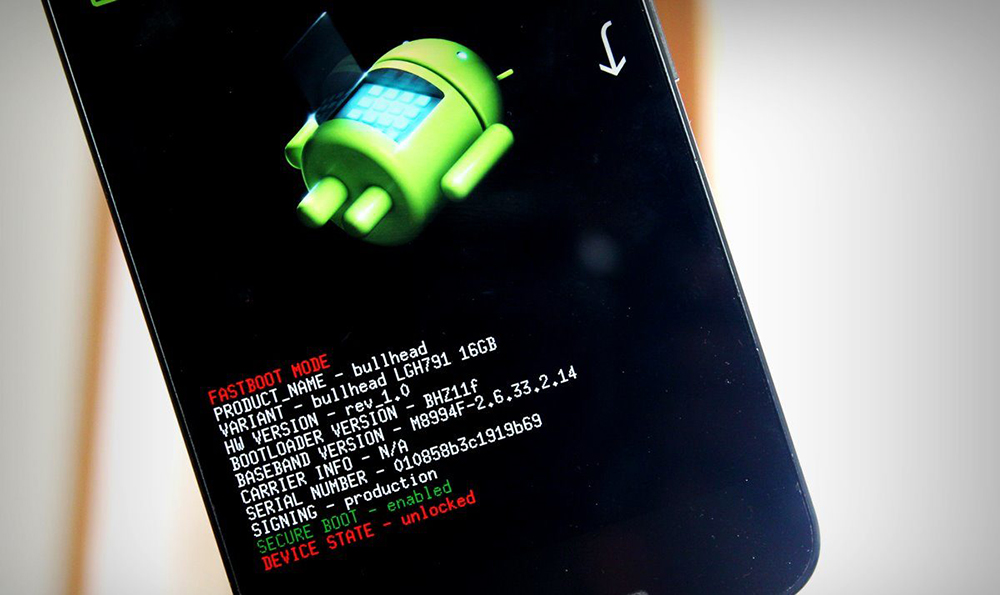
Если на устройстве открылось диалоговое окно с надписью «Разрешить отладку USB», нажмите «ОК». После того, как ваше устройство загрузится в режиме загрузчика, для запуска установки TWRP-recovery введите следующую команду:
fastboot flash recovery twrp.img
Как только TWRP будет успешно прошит, для перезагрузки введите команду:
Готово! Теперь на вашем устройстве установлено TWRP-recovery. Чтобы загрузиться в только что установленное recovery, после полной загрузки девайса введите команду adb reboot recovery из командной строки ПК.
Руководство по установке SuperSU для укоренённых устройств:
Вот и всё. Теперь, если по какой-либо причине вы увидите сообщение об ошибке «SU Binary Occupied» (SU бинарный файл занят), не беспокойтесь. Для этого есть решение.
Что означает ошибка
Ошибка SuperSU «Su файл занят» означает, что приложение пытается дать root-права аналогичному софту (например, KingRoot). В результате приложения обращаются к одному и тому же бинарному файлу, что приводит к критической ошибке. Чаще всего она встречается в версиях 2.80, 2.81, 2.82. Лучше пользоваться стабильной версией 2.79 без обновлений.
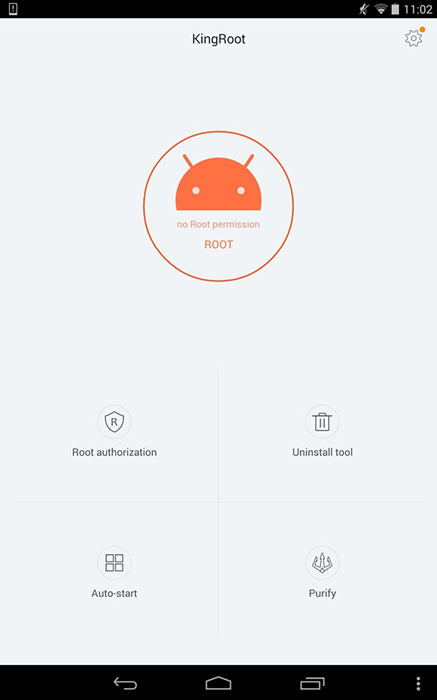
Решение проблемы
Операционная система Android выводит пользователей смартфонов на совершенно новый уровень управления, а функционал root-устройства, позволяющий устанавливать на него корневые приложения, настраиваемые ядра и ПЗУ, делает его преимущества ещё более очевидными. Однако после укоренения устройства и установки SuperSU (самого популярного из множества приложений для администрирования Superuser, доступных в Play Маркете), многие пользователи Android сталкиваются и пытаются решить ошибку «SU файл занят». Что делать? Эта ошибка чаще всего вызвана неправильной установкой или повреждённым бинарным файлом SuperSU. Большинство пользователей, которые испытывают трудности с рутированием своего устройства Android, пытаются избавиться от проблемы различными способами. Если вы также столкнулись с ошибкой «SU Binary Occupied», пользуйтесь только проверенными и работающими методами, описанными ниже.
Обновление бинарного файла SuperSU
Для обновления бинарного файла SuperSU на Андроиде выполните следующие действия:
- Перейдите на официальный сайт SuperSU.
- Загрузите предыдущую (не последнюю!) версию APK-файла на свой телефон.
- Установите APK-файл.
- После установки запустите приложение. Откроется диалоговое окно: «SU Binary нужно обновить». Нажмите «Продолжить», а затем нажмите «Нормальный».
- Установка обновлений будет продолжаться пару минут. Перезагрузите устройство.
- После того, как ваше устройство включится, перейдите в магазин Google Play и проверьте наличие обновлений. Обновите приложение SuperSU до последней версии.
Даже после обновления до последней версии приложение может предложить вам обновить SU Binary. Просто выполните действия и перезагрузите устройство. И проблема больше не возникнет.
Через командную строку
Root на андроиде позволяет разблокировать новые интересные возможности. После рутирования вашего устройства Android вы сможете легко делать то, что не могли раньше. Если после установки SuperSU появляется ошибка «SU файл занят», устранить её можно через командную строку. Итак, для начала:
- Загрузите и установите Terminal Emulator для Android.
- Найдите и скачайте «Replace_Kinguser_with_SuperSU-v2.4.zip». Распакуйте файл.
Шаги по решению ошибки SU Binary Occupied:
- Извлеките ZIP-файл Replace_Kinguser_with_SuperSU и перенесите извлечённую версию на внутреннюю память устройства. Установите Terminal Emulator для Android и извлеките файл Replace_Kinguser_with_SuperSU. После этого переместите извлечённую папку «mrw» на внешний накопитель.
- Откройте Terminal Emulator и введите команды.
Откройте приложение терминала и введите команду «su», после ввода вам будет предложено окно с запросом об отказе/предоставлении функций. После предоставления разрешений вам нужно будет набрать строку кода:
После этого перезагрузите смартфон, и вы увидите, что SuperSU установлен, обновлён и работает без ошибок.
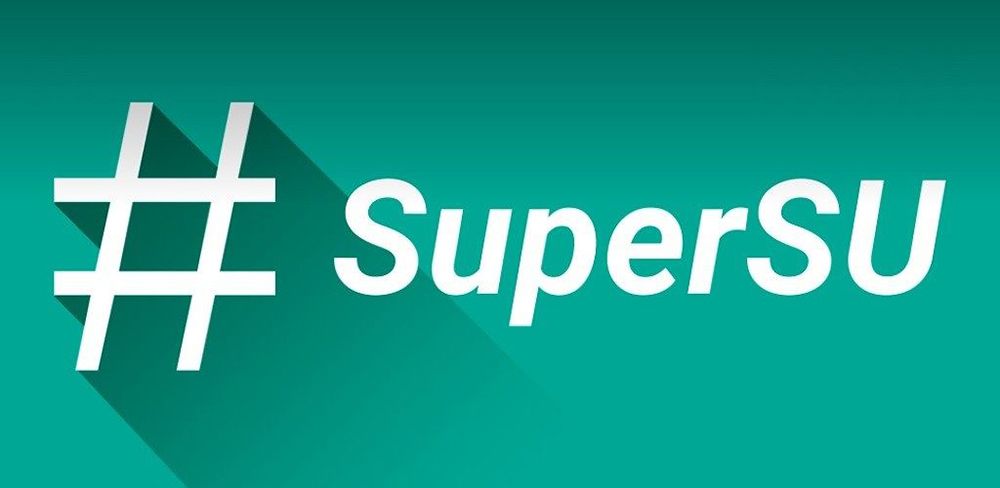
Установка SU файла при помощи кастомного recovery
Прежде чем приступать к выполнению следующих действий, рекомендуется создать резервные копии файлов.
- Перейдите на официальный сайт SuperSU и загрузите на своё устройство самый последний zip-файл SuperSU.
- Переместите загруженный zip-файл в корень вашего внутреннего хранилища (не на карту памяти).
- Выключите устройство и перезагрузитесь в recovery, нажав одновременно кнопку Power и Volume Down в течение нескольких секунд.
- Нажмите «Установить» (Install).
- Найдите файл ZIP-файла SuperSU. Помните, что в TWRP внутреннее хранилище называется sdcard, а внешнее хранилище называется sdcard1. Если вы переместили ZIP-файл SuperSU в корень внутреннего хранилища, искать его нужно в каталоге sdcard.
- Выберите zip-файл и подтвердите выбор свайпом.
- Нажмите Wipe Cache & Dalvik и проведите по экрану.
- Телефон перезагрузится.
TWRP может предложить вам установить приложение SuperSU. Нажмите «Не устанавливать». Это связано с тем, что TWRP не может определить, установлен ли SuperSU или нет. Готово!
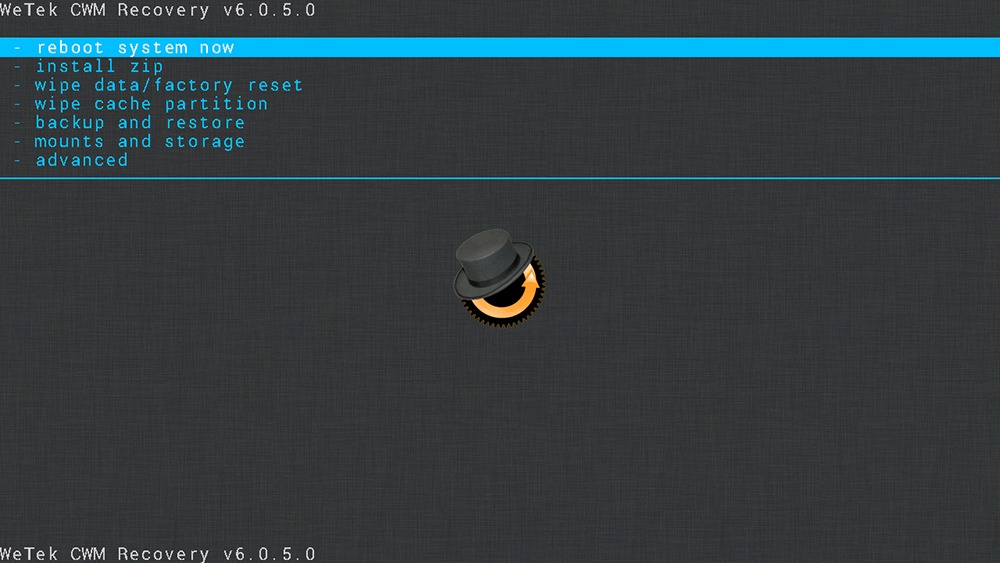
Лучший способ убедиться, что установка и обновление приложения прошли успешно, – это запуск программы, которая требует root-доступа, например, Greenify. Когда вы в первый раз после установки SuperSU запустите приложение, для которого требуется root-доступ, вы увидите всплывающее окно с просьбой предоставить или запретить root-доступ.
Как пользоваться SuperSu

Многим владельцам планшетов либо смартфонов, которые функционируют под управлением операционной системы Android, для запуска некоторых приложений необходимо иметь права суперпользователя, или как их ещё иногда называют, root права. Получить такие права можно с помощью некоторых специальных программ, одной из которых является SuperSU для Андроид и её отличительной особенностью следует считать то, что она обладает целым рядом преимуществ, по сравнению с аналогами. В силу этого, хотелось бы более подробно рассказать о её возможностях и о том, как правильно пользоваться данной программой.

Использование
Первым делом хотелось бы рассказать о том, какими преимуществами обладает программа SuperSU перед аналогичными приложениями и в первую очередь это касается приложения SuperUser, которая является стандартной для всех устройств под управлением операционной системы Android. Основным преимуществом следует считать возможность временного отключения прав суперпользователя и эта возможность позволяет без помех запускать на вашем устройстве те приложения, которые не работают с root правами. Помимо этого, большинство пользователей наверняка оценят возможность полностью получить логи тех приложений, которые запрашивали права суперпользователя. Ну и, конечно же, нельзя не отметить то, что программа SuperSU прекрасно функционирует в режиме рекавери даже в том случае, если Android запущен некорректно. В качестве дополнительного бонуса можно отметить скорость работы программы, которая не заставляет приложения подвисать, в отличии от большинства аналогов, а также удобное и информативное меню и простоту настроек.

Пользоваться SuperSU программой довольно просто, поскольку, как уже было сказано выше, её меню и интерфейс интуитивно понятен. После того как вы скачали SuperSU и установили на свой Android-девайс, на его экране появится её иконка. Кликнув по ней вы попадёте в меню, в котором имеются три кнопки, одна из которых «Настройки». Нажав её, вы попадёте в меню настроек, где можете вручную изменить некоторые параметры программы, такие как язык, время хранения логов, уведомления. Однако в первую очередь в этом меню нас интересует раздел «Суперпользователь», в котором следует выбрать вкладку «Суперпользователь разрешён» и после сохранения изменений вы получите root права на вашем Android-устройстве. Теперь можно запускать любые приложения для которых требуются права суперпользователя, при этом первый запуск каждого такого приложение будет сопровождаться появлением диалогового окна программы, в котором вам можно будет согласиться или отказаться от его запуска. В том случае, если вам необходимо запустить какое-либо приложение, которое несовместимо с root правами, то для этого достаточно войти в настройки и временно отключить вкладку «Суперпользователь разрешён» и вслед за этим запустить приложение.
В заключении необходимо добавить, что на данный момент существуют платная и бесплатная версии программы SuperSU, при этом их отличия состоят в том, что платная версия позволяет вам защитить свои root права с помощью пин-кода, а также автоматически восстанавливает их после обновления прошивки.
Если у Вас не получается что то сделать самостоятельно, то советуем обратится в скорую компьютерную помощь — pchelp24.com, приемлемые цены, опытные специалисты, бесплатный вызов и диагностика.
Устранение проблем с установкой и обновлением бинарного файла SU для SuperSu


С данной проблемой периодически сталкиваются пользователи Android с полученными root-правами. Иногда, заходя в программу SuperSu, на экране устройства возникает ошибка запуска или установки бинарного файла SU. Сегодня мы попытаемся помочь в устранении этой ошибки.
Бинарный файл SU – важнейший компонент root-прав. Если бинарный файл SU устарел или вовсе отсутствует, то в одночасье вы не сможете получить доступ к правам Суперпользователя.
Обратите внимание, что выполняя все действие, вы берете всю ответственность за работоспособность своего Android-устройства на себя.
Способы устранения ошибки
При инсталляции бинарного файла SU система спрашивает, каким образом вы хотите его установить – нормально или через Recovery.
Если у вас отсутствует кастомное Рекавери CWM или TWRP, то его требуется установить.
Зайдите снова в SuperSu и на вопрос установки бинарного файла SU нажмите кнопку «TWRP/CWM». Дождитесь окончания выполнения операции.

Если первый способ не принес результата, тогда с проблемой может помочь справиться данный способ, однако, он несколько сложнее первого. Обратите внимание, что все шаги необходимо выполнять максимально внимательно, ведь одно неверное действие может не только не помочь устранить проблему, но и привести к некорректной работе устройства.
1. Прежде всего, вам понадобится скачать через Play Маркет приложения Root Browser и Android Terminal, а также архив updatesu.zip.
2. Разархивируйте полученный архив и перенесите полученную папку «updatesu» на ваше Android-устройство (лучше во внутреннюю память).
3. Запустите на устройстве установленное приложение Root Browser. Перейдите в нем в папку «updatesu», которую вы прежде перенесли на устройство, а затем скопируйте в нем следующий список файлов и переместите их в папку /system/etc:

4. Для каждого файла, вставленного в папку etc, необходимо задать права доступа. Для этого выберите каждый файл по отдельности, выберите пункт «Permissions», а затем проставьте требуемые галочки:

– Файлу .has_su_daemon: проставьте все галочки в столбце «Read», а также одну галочку в столбце «Write» около пункта «Owner»;
– Файлу .installed_su_daemon: проставьте галочки в строке «Owner» около пунктов «Read» и «Write»;
– Файлу install-recovery.sh: проставьте все галочки в столбцах «Read» и «Execute», а также одну галочку в столбце «Write» около пункта «Owner».
5. Откройте папку /system/bin и создайте в ней новую папку, задав ей название «.ext» (без кавычек). Как и в предыдущем случае, ей необходимо задать следующие права: все галочки в столбце «Execute», а также все галочки в строке «Owner».

6. Откройте папку /system/xbin и скопируйте в ней файл «su» и переместите его в созданную прежде папку /system/bin/.ext.
7. Вставив файл «su» в папку, переименуйте его в «.su», т.е. только прибавив точку. Задайте файлу «.su» следующие права: все галочки в столбцах «Read» и «Execute», а также одну галочку в столбце «Write» около пункта «Owner».
8. Мы практически у цели. Произведите запуск приложения Android Terminal и пропишите в нем поочередно приведенные ниже команды:
mount -o rw,remount /system
ln -s /system/etc/install-recovery.sh /system/bin/install-recovery.sh
Закройте терминал и выполните перезагрузку android-устройства. Снова запустите superSu и на вопрос типа установки бинарного файла SU нажмите «Нормально».





